RAW datotečni sistem Kako obnoviti NTFS ali FAT32

- 1648
- 9
- Ralph Price IV
Trdi disk pogon (HDD), ki iz različnih razlogov ne določa operacijskega sistema, prejme surovi status in dostop do njih. Ko poskušate odpreti tak disk, Windows svetuje, da ga oblikuje, če pa sledite temu priporočilu, bodo vse posnete informacije izginile. Priporočljivo je obnoviti sprejemljivo obliko: NTFS ali FAT32.

Zakaj diski niso prepoznani
Viri težav s trdim podjetjem so lahko drugačni, in preden storite kaj za obnovo obliko, jih je vredno določiti. Tu je najpogosteje:
- Droli v povezavi. Na primer, uporabnik je napačno izklopil disk ali prenehala oskrba z električno energijo in datotečni sistem je bil kršen.
- Razčlenitev kabla, ki povezuje disk z ploščo.
- Zlonamerna programska oprema, ki krši strukturo podatkov.
- Napake, ki so nastale med ponovnim nameščanjem ali posodabljanjem OS.
- V primeru bliskovnega pogona je razlog za spremembo formata na surovi lahko tudi kršitev USB-depozitov.
- Napake računalnika na matični plošči.
- Napake pri delu z direktorjem diskov Acronis. Mimogrede, ta program lahko povzroči čudne težave s datotečnim sistemom, tudi če ga nosilec preprosto formatira v njem. Bolje je uporabljati oblikovanje sistema Windows s polnim časom in bolje je uporabiti druge programe za delo z razdelki, na primer Paragon Partion Manager ali podobno.
Obnova formata
Če želite obnoviti format NTFS iz RAW, poskusite naslednje:
- Ponovno nalaganje: Verjetno so okvare pri delu datotečnega sistema naključne in enostavno odpravljene.
- Ne pozabite preveriti zanesljivosti kablov in priključkov - to so najbolj ranljive komponente povezave. Od pogoste uporabe so pretreseni in ne zagotavljajo pravilno stika.
- Poskusite zagnati ukazno vrstico (Win+R, vnesite CMD v okno, ki se prikaže, nato pritisnite Enter) in tam vnesite naslednje: chkdsk i: /f (namesto jaz ustrezamo oznaki črke poškodovanega diska). Tako je podan začetek preverjanja datotečnega sistema diska (še posebej, če je prvotno izbrana metoda naročanja informacij o NTFS in odpravljanje možnih napak.
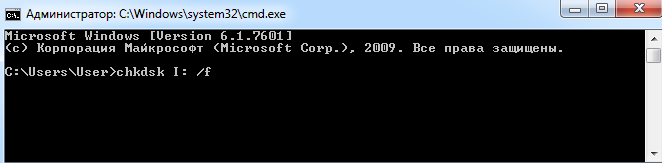
- Če ne morete odpreti ukazne vrstice, poskusite povezati trdi disk z drugim računalnikom in preverite že. Priročno je naložiti sistem iz zunanjega medija, če je to na voljo - je veliko bolj priročno in bolj učinkovito.

- Preverite računalnik za zlonamerno programsko opremo: namestite dober antivirus ali uporabite prenosno različico pripomočka - pogosto gre za virusi, ki "spremenijo" obliko NTFS v RAW.
- In končno, če HDD nima pomembnih informacij, s katerimi je škoda, da se delno oblikujete, samo oblikujte disk. Če želite to narediti, odprite sistemsko iskanje, vnesite: diskmgmt.MSC + Enter, v oknu, ki se prikaže, poiščite svoj surovi disk, kliknite na desni gumb in izberite "Format".
Nekateri ne dojemajo resno pripomočka za CHKDSK, saj verjamejo, da je odsek, ker se je datotečni sistem spremenil. To je napačno mnenje. To lahko pomeni le, da so se v datotečnem sistemu pojavile napake.
Pogosto se to zgodi v sistemu, ko je računalnik nenadoma izklopljen, ko sistem zabeleži datoteke in v sektorju nalaganja. Potem se datotečni sistem zruši na samem korenini, čeprav fizično sploh ni bil prizadet. To se zgodi, ko se pojavijo tako imenovani "zlomljeni sektorji" - slabi bloki na površini trdega diska.
Podjetje lahko zlahka najde napake in jih popravi tako, da vrne surovi razdelek v prvotno stanje - NTFS ali FAT32. Poleg tega običajno celo vse datoteke ostanejo nedotaknjene.
Pri FAT32 je to težje storiti, zaradi šibke stabilnosti samega formata do takšnih neuspehov. NTFS je seveda skoraj vedno obnovljen, seveda, če je bil razlog v nasprotju s strukturo datotek ali v sektorju nalaganja.
Obnova formata s posebnimi programi
Če se pri poskusu preverjanja trdega diska na poti prikaže sporočilo: "CHKDSK je za surove diske nesprejemljivo, lahko uporabite programe za obnovo formata NTFS iz Raw. Razmislite o najbolj priljubljenih.
DMDE
DMDE je pripomoček, ki išče poškodovane odseke v datotečnem sistemu in pomaga vrniti stanje diska NTFS. Po prenosu in namestitvi programa morate storiti naslednje:
- Zaženite aplikacijo.
- Na levi postavite kontrolni znak nasproti stavkov "fizične naprave" in ".
- Izberite poškodovan disk in kliknite V redu. Po tem bo pripomoček našel surovi odsek in ga označil s prekrito ikono. Če se to ne zgodi, izvedite celotno skeniranje (ustrezen gumb se nahaja pod oknom).
- Zdaj poskusite odpreti Tom Raw in kliknite "Obnovi", nato pa "Uporabi parametre".
- Po tem se oblika HDD praviloma spremeni v NTFS.
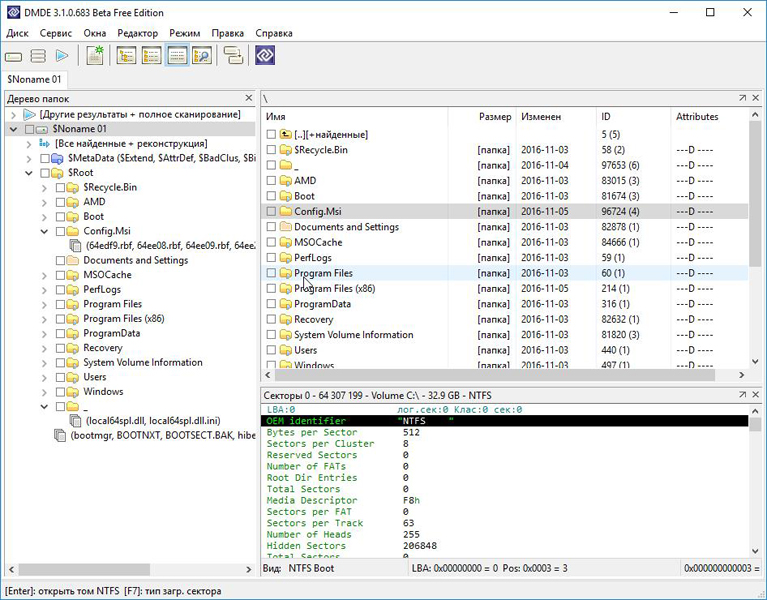
Okno programa DMDE
Pomembno. Če poskušate vrniti stanje NTFS na sistemskem disku in ga narediti iz drugega osebnega računalnika, potem po zaključku operacije in vrnitvi trdega diska na kraj, ga bo prejšnji računalnik prikazal v obliki surove, zato je priporočljivo Za prvo obnovo nakladalnika Windows.RecUva
Preprost in razumljiv program, ki lahko izvleče datoteke iz poškodovanega ali oblikovanega medija. Sama po sebi ne bo obnovila datotečnega sistema, ampak bo shranila pomembne datoteke z bliskovitih pogonov ali trdega diska. Po tem lahko prevoznika preprosto spet oblikujemo brez strahu pred izgubo informacij.
Ne pozabite, da lahko s podobnimi pripomočki pogosto najdete in shranite pomembne datoteke tudi na poškodovanem razdelku. Toda to je mogoče storiti, če s tem razdelkom niste storili ničesar več - niste odstranili ročno, na svojem mestu niste ustvarili novih razdelkov, ni več formatiral, ni spremenil velikosti in tam ni zapisal novih podatkov. Te pripomočke hranijo samo na disku ali bliskovnem pogonu, ki ste ga dovolili, to je, da delajo s poškodovanim, kot da "ne da bi se jih dotaknili z rokami".
- Zaženite aplikacijo, izberite "Obnovi vse datoteke", označite poškodovani disk in kliknite "Start".
- Utility bo našel datoteke z moteno strukturo in popravil obliko za NTFS.
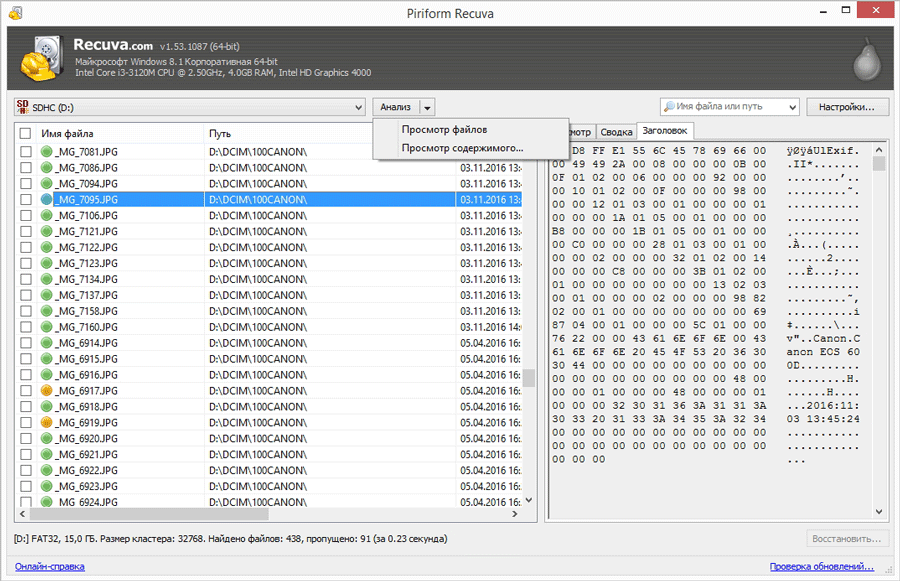
Okno programa piriform recuva
TestDisk
Tretji pripomoček, ki obnovi obliko diska. Samo prenesite in zaženite, nato pa:
- Izberite "Ustvari", kliknite Enter.
- Nato kliknite na problematični trdi disk, nato spet vnesite in analizirajte ter hitro iskalno točko.
- Po zaključku ukaza izberite pisanje, da obnovite strukturo informacij.
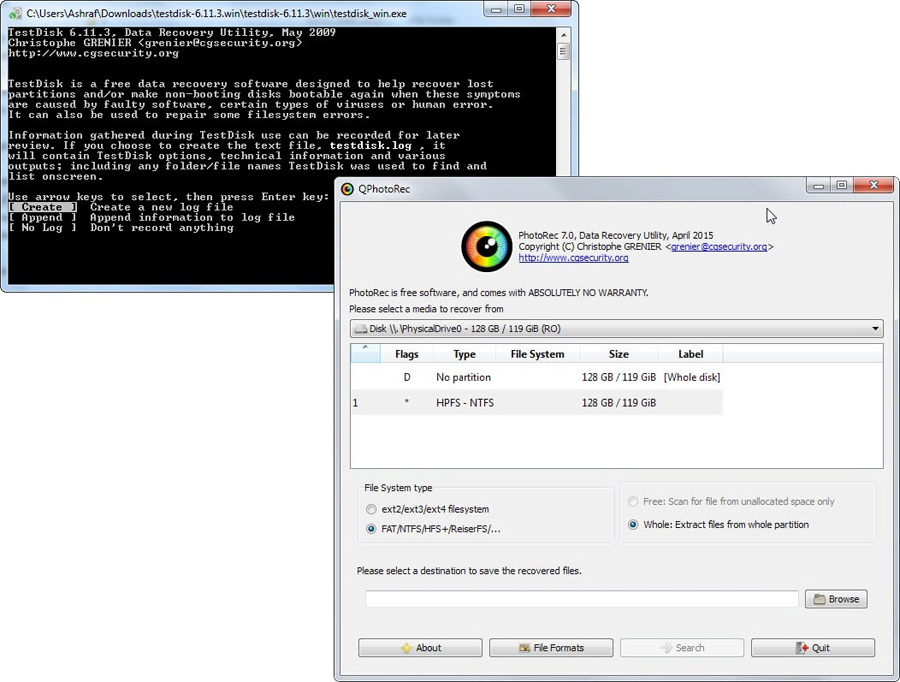
Okno programa TestDisk
Če vse te manipulacije niso privedle do ničesar, ima najverjetneje disk mehanske poškodbe ali njene komponente nepravilno delujejo in bo bolj priporočljivo, da ga pokažemo specialistu. Če sta elektronika in mehanika nedotaknjena, to je priložnost, da mu vrne svojo predstavo.
Ste naleteli na situacijo, ko se je oblika diska spremenila v surovo? Kako ste se spopadli s podobno težavo? Pišite o tem v komentarjih.
- « Zamenjava baterije, ki jo ni mogoče veljati v pametnem telefonu
- Zaokroževanje številk na Microsoft Excelu »

